Najlepsze aplikacje do klonowania aplikacji na iPhonea w celu uruchomienia wielu kont | Nie jest wymagany jailbreak

Dowiedz się, jak sklonować aplikacje na iPhone

Gmail i Outlook mają filtr spamu, który chroni główną skrzynkę odbiorczą przed nieistotnymi e-mailami. Jednak wiele osób skarżyło się na otrzymywanie wiadomości spamowych niezależnie od tego. Niechciane wiadomości spamowe mogą nie tylko zajmować miejsce w skrzynce odbiorczej, ale także skutkować utratą ważnych wiadomości e-mail, jeśli nie zostaną skutecznie rozwiązane. Oto dlaczego otrzymujesz wiadomości spamowe w Gmailu i Outlooku oraz wskazówki, jak zaprzestać tego zachowania.
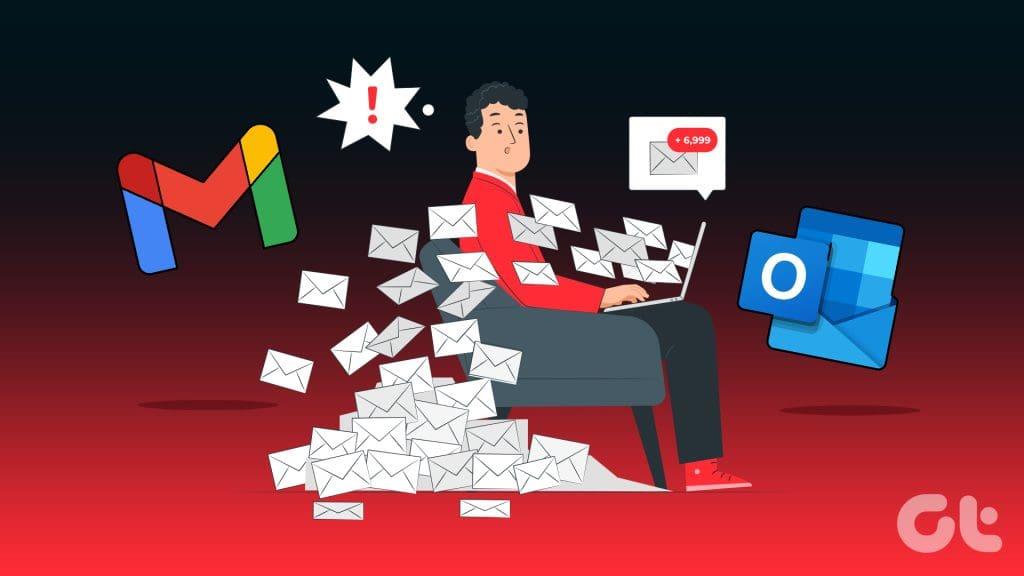
Kilka czynników może prowadzić do wzrostu liczby spamu w Gmailu i Outlooku. Zanim omówimy wskazówki, jak zaprzestać danego zachowania, porozmawiajmy szczegółowo o czynnikach.
Oto możliwe czynniki, które prowadzą do nadmiernej liczby wiadomości spamowych w Twojej skrzynce odbiorczej.
Domyślne filtry spamu Gmaila i Outlooka nie są niezawodne. Czasami filtr spamu nie działa zgodnie z oczekiwaniami i w rezultacie otrzymujesz niepotrzebne wiadomości e-mail w głównej skrzynce odbiorczej. Nie masz innego wyjścia, jak tylko poczekać, aż Google i Microsoft naprawią takie problemy od swojej strony.
Do tego czasu możesz spróbować zrezygnować z subskrypcji lub utworzyć więcej barier, aby ograniczyć napływ wiadomości spamowych. (więcej o tym później).
Twój adres e-mail jest wymagany do rejestracji w aplikacjach, usługach online i witrynach internetowych. Gdy taka aplikacja lub witryna internetowa zostanie naruszona, ujawnia wszystkie dane użytkownika, w tym imiona i nazwiska, adresy e-mail, daty urodzenia i inne.

Oszuści i reklamodawcy mogą uzyskać dostęp do takich skradzionych danych i wysyłać każdemu niepotrzebne e-maile.
Jak wspomniano, większość aplikacji internetowych wymaga konta użytkownika, aby móc korzystać z ich usług. Kiedy udostępniasz swój adres e-mail na wszystkich takich platformach internetowych, otrzymujesz od nich oferty promocyjne i inne ogłoszenia.
Powinieneś użyć dodatkowego adresu e-mail lub utworzyć fałszywy dla tych platform (wyjaśnimy to później).
Jeśli masz dość otrzymywania nieistotnych wiadomości-śmieci, wykonaj poniższe czynności, aby zaprzestać tej praktyki.
Jest to jeden z najskuteczniejszych sposobów zapobiegania przedostawaniu się spamu do Twojej skrzynki odbiorczej. Możesz ręcznie zrezygnować z subskrypcji takich e-maili i przestać otrzymywać wiadomości od tego samego marketera.
Krok 1: Otwórz wiadomość e-mail w Gmailu lub Outlooku.
Krok 2: Poszukaj w wiadomości e-mail małego przycisku rezygnacji z subskrypcji i kliknij go.
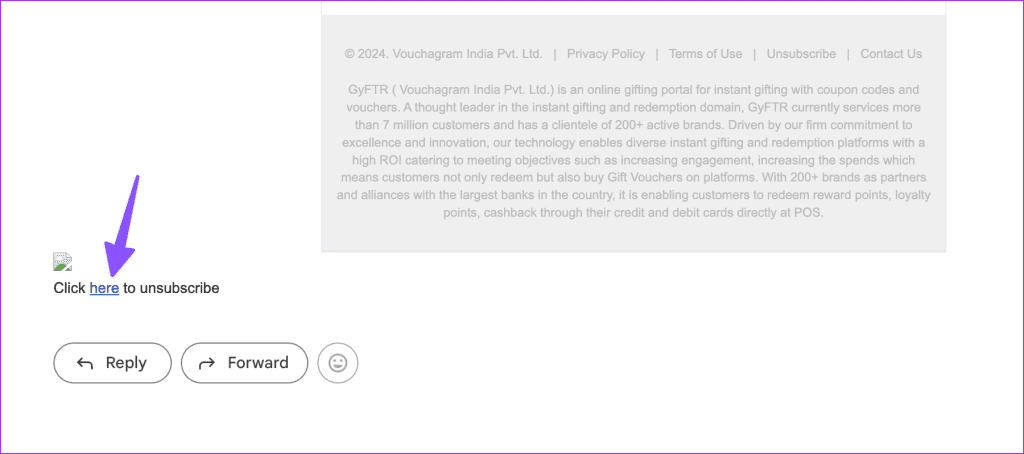
Krok 3: Niektórzy dostawcy poczty e-mail mogą zapytać o powód. Wybierz odpowiedni powód i przestań otrzymywać e-maile.
Możesz także oznaczyć takie e-maile jako spam i wysyłać każdą z nich do skrzynki Spam lub Wiadomości-śmieci. Weźmy jako przykłady internetowe wersje Gmaila i Outlooka.
Krok 1: Przejdź do Gmaila w Internecie i otwórz wiadomość e-mail.
Krok 2: Kliknij menu z trzema kropkami u góry i wybierz Zgłoś spam.

Możesz także zablokować nadawcę z tego samego menu. Użytkownicy programu Outlook mogą wykonać poniższe kroki.
Krok 1: Przejdź do aplikacji Outlook w sieci Web i wybierz wiadomość-śmieci.
Krok 2: Kliknij menu więcej działań i rozwiń opcję Raport. Następnie możesz oznaczyć e-maile jako śmieci lub próby wyłudzenia informacji i usunąć je ze skrzynki odbiorczej.
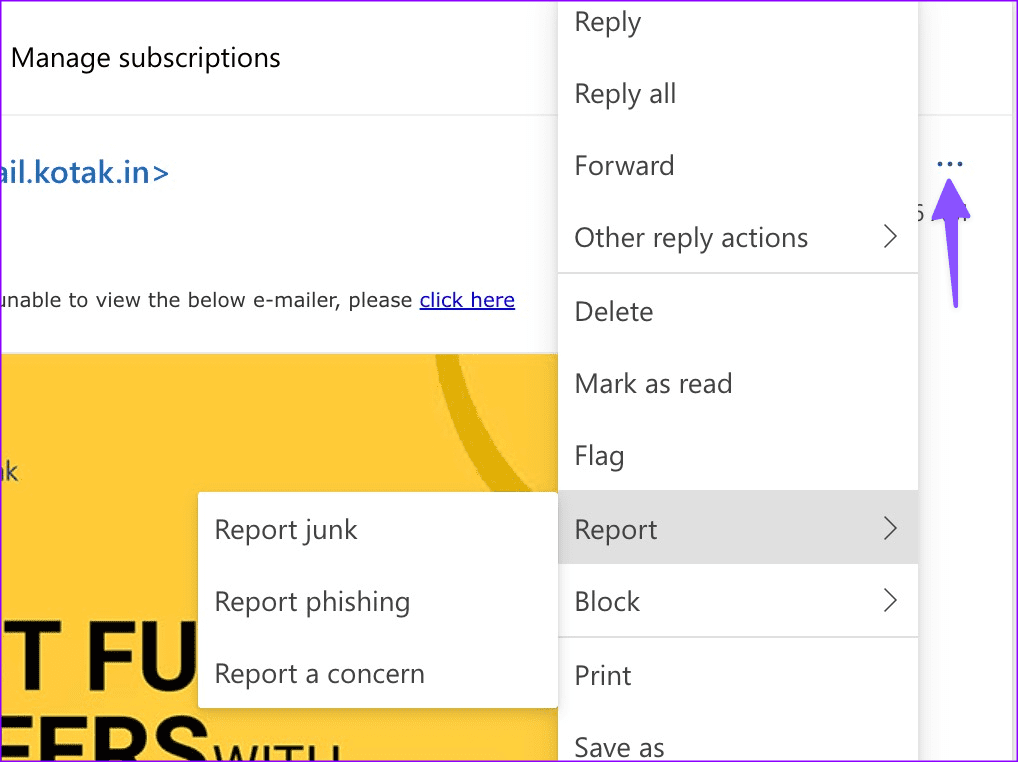
Ręczne oznaczanie każdej nieistotnej wiadomości e-mail jako spam jest niewygodne i czasochłonne. Zamiast tego możesz utworzyć reguły i filtry, aby automatycznie oznaczać te e-maile jako śmieci. Ustawmy je.
Krok 1: Wybierz nieistotny e-mail w Gmailu. Kliknij menu Więcej i wybierz opcję „Filtruj takie wiadomości”.
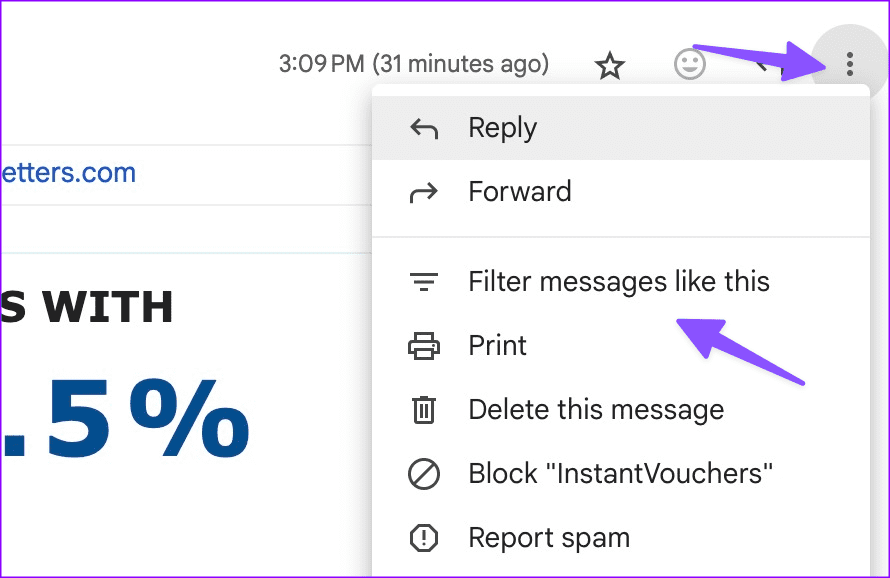
Krok 2: Możesz dodać kilka warunków, takich jak adres e-mail, temat, określone słowa w wiadomości, rozmiar i załącznik, a następnie kliknąć Utwórz filtr.
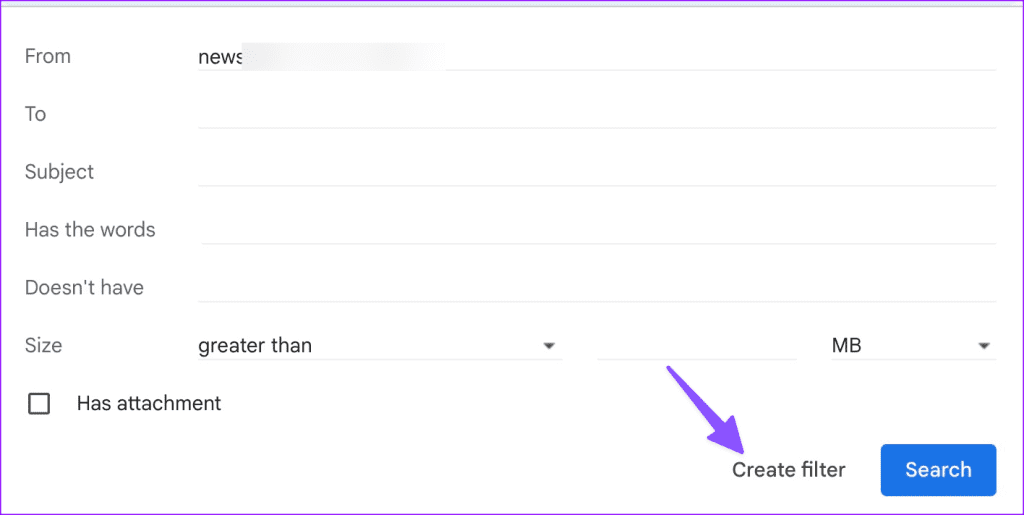
Krok 3: Możesz następnie zdecydować, czy e-maile mają całkowicie pomijać skrzynkę odbiorczą, czy też zastosować etykietę „Usuń elementy”. Po zakończeniu wybierz opcję Utwórz filtr.
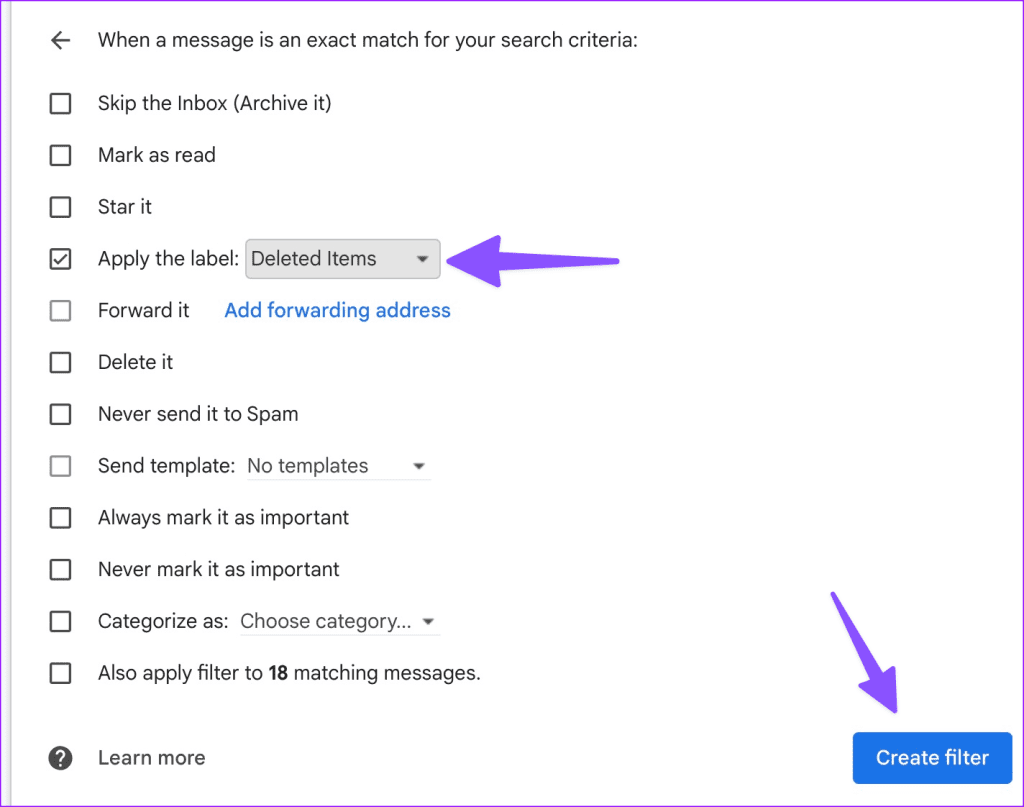
Możesz także przeczytać nasz dedykowany post, aby dowiedzieć się więcej o automatycznym usuwaniu e-maili w Gmailu . Powiedziawszy to, jeśli korzystasz z Outlooka, wykonaj poniższe kroki, aby utworzyć ograniczenia dotyczące tego, co może wylądować w Twojej skrzynce odbiorczej.
Krok 1: Wybierz e-mail w Outlooku i kliknij menu Więcej.
Krok 2: Rozwiń Zaawansowane akcje i wybierz Utwórz regułę.
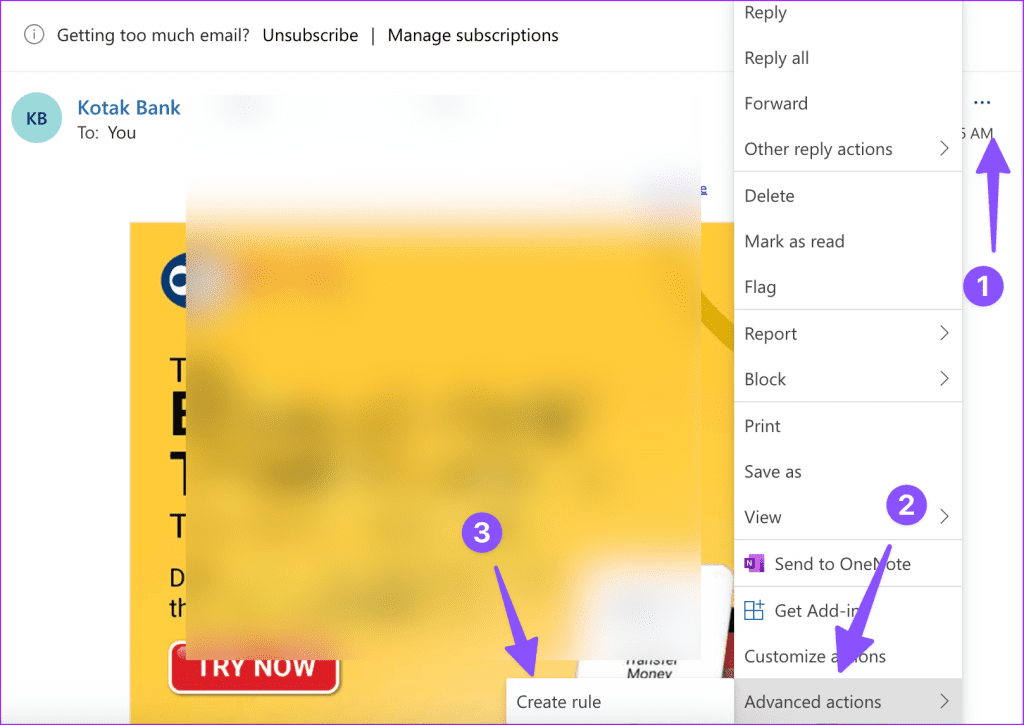
Krok 3: Wybierz folder Archiwum z menu rozwijanego. Wybierz OK.
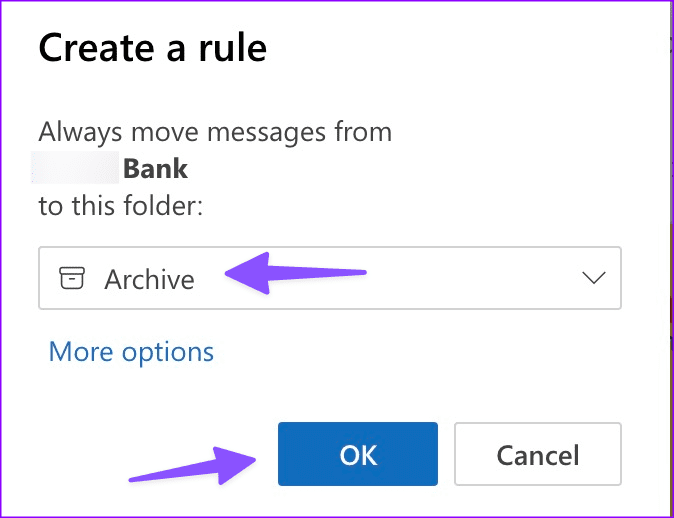
Po zakończeniu Outlook wyśle e-maile od wybranego nadawcy bezpośrednio do skrzynki odbiorczej Archiwum.
Oto kilka sprawdzonych trików, dzięki którym możesz przestać otrzymywać wiadomości spamowe.
Otrzymywanie dziesiątek wiadomości spamowych w ciągu dnia może zakłócić Twój przepływ pracy. Może to nawet prowadzić do bezproduktywnego dnia. Zanim padniesz ofiarą spamowych wiadomości e-mail i związanych z nimi taktyk marketingowych, wykonaj powyższe kroki i trzymaj takie wiadomości z dala od głównej skrzynki odbiorczej.
Dowiedz się, jak sklonować aplikacje na iPhone
Dowiedz się, jak skutecznie przetestować kamerę w Microsoft Teams. Odkryj metody, które zapewnią doskonałą jakość obrazu podczas spotkań online.
Jak naprawić niedziałający mikrofon Microsoft Teams? Sprawdź nasze sprawdzone metody, aby rozwiązać problem z mikrofonem w Microsoft Teams.
Jeśli masz dużo duplikatów zdjęć w Zdjęciach Google, sprawdź te cztery skuteczne metody ich usuwania i optymalizacji przestrzeni.
Chcesz zobaczyć wspólnych znajomych na Snapchacie? Oto, jak to zrobić skutecznie, aby zapewnić znaczące interakcje.
Aby zarchiwizować swoje e-maile w Gmailu, utwórz konkretną etykietę, a następnie użyj jej do utworzenia filtra, który zastosuje tę etykietę do zestawu e-maili.
Czy Netflix ciągle Cię wylogowuje? Sprawdź przyczyny oraz 7 skutecznych sposobów na naprawienie tego problemu na dowolnym urządzeniu.
Jak zmienić płeć na Facebooku? Poznaj wszystkie dostępne opcje i kroki, które należy wykonać, aby zaktualizować profil na Facebooku.
Dowiedz się, jak ustawić wiadomość o nieobecności w Microsoft Teams, aby informować innych o swojej niedostępności. Krok po kroku guide dostępny teraz!
Dowiedz się, jak wyłączyć Adblock w Chrome i innych przeglądarkach internetowych, aby móc korzystać z wartościowych ofert reklamowych.








